- 1. Pomembne lastnosti snemanja videa na disk, tako da jo predvaja DVD predvajalnik
- 2. Snemanje diska za DVD predvajalnik
Pomagajte razvoju spletnega mesta, delite članek s prijatelji!

 Pozdravljeni.
Pozdravljeni.
Za danes je treba prepoznati, diski DVD / CD še tako priljubljena, kako kaj 5-6 let nazaj. Zdaj jih mnogi sploh sploh ne uporabljajo, zato jih raje uporabljajo za pogone in zunanje trde diske (ki hitro postajajo priljubljene).
Pravzaprav tudi jaz ne uporabljam DVD-jev, ampak na zahtevo enega prijatelja sem moral to storiti …
Vsebina
- 1 1. Pomembne lastnosti snemanja videa na disk, tako da jo predvaja DVD predvajalnik
- 2 2. Prižgite disk za DVD predvajalnik
- 2.1 2.1. Metoda številka 1 - samodejno pretvorba datotek, da jih napišete na DVD-ploščo
- 2.2 2.2. Metoda številka 2 - "ročni način" v dveh korakih
1. Pomembne lastnosti snemanja videa na disk, tako da jo predvaja DVD predvajalnik
Treba je priznati, da se večina video datotek porazdeli v formatu AVI. Če preprosto vzamete takšno datoteko in jo zažgete na disk - potem ga bodo prebrali številni sodobni DVD-predvajalniki in mnogi ne. Igralci istega starega modela ne bodo niti prebrali takega diska, niti bodo pri ogledu dali napako.
Poleg tega je format AVI samo kontejner, kodeki za stiskanje video in avdio v dveh datotekah AVI - je lahko povsem drugačen! (mimogrede, kodeki za Windows 7, 8 -)
In če je na računalniku pri predvajanju datoteke AVI ni nobene razlike - potem je na DVD predvajalniku razlika lahko pomembna - odpre se ena datoteka, druga je odšla!
Če želite, da je videoposnetek odprt in predvajan v DVD predvajalniku, ga je treba posneti v standardnem formatu DVD (v formatu MPEG 2). DVD disk v tem primeru je 2 mape: AUDIO_TS in VIDEO_TS.
Zato morate za pisanje DVD-diska narediti 2 dejanja:
1. pretvorbo formata AVI v format DVD (MPEG 2 kodek), ki omogoča branje vseh predvajalnikov DVD-jev (vključno s starim vzorcem);
2. pišite na pogon DVD z mapami AUDIO_TS in VIDEO_TS, ki ste jih prejeli med postopkom konverzije.
V tem članku bom preučil več načinov za zapisovanje DVD-plošče: samodejno (če program izvaja ta dva koraka) in "ročno" različico (ko morate najprej pretvoriti datoteke in jih nato zapisati na disk).
2. Snemanje diska za DVD predvajalnik
2.1. Metoda številka 1 - samodejno pretvorba datotek, da jih napišete na DVD-ploščo
Prvi način, po mojem mnenju, bo ustrezal novim uporabnikom. Da, trajalo bo nekaj dlje (kljub "samodejnemu" izvajanju vseh nalog), vendar ni potrebno narediti nepotrebnih operacij.

Za snemanje DVD-diska potrebujete Freemake Video Converter.
-------------
Freemake Video Converter

Razvijalska stran: http://www.freemake.com/en/free_video_converter/
-------------
Njegove glavne prednosti so podpora ruskega jezika, veliko različnih podprtih formatov, intuitiven vmesnik, program je tudi brezplačen.
Ustvarite DVD v njem je zelo preprosta.
1) Najprej pritisnite gumb, da dodate videoposnetek in določite, katere datoteke želite namestiti na DVD-ju (glejte sliko 1). Mimogrede, upoštevajte, da celotne zbirke filmov s trdega diska na enega »nesrečnega« diska ni mogoče zapisati: več datotek, ki jih dodate - nižja kakovost bodo stisnjena. Optimalno dodam (po mojem mnenju) ne več kot 2-3 filmov.
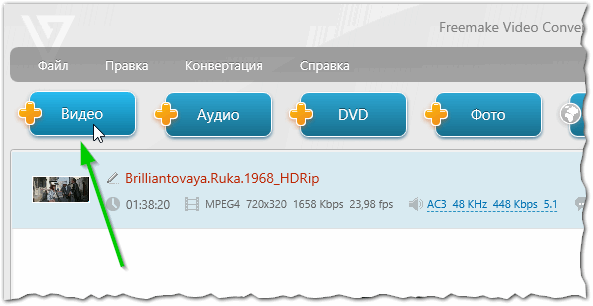
Sl. 1. upload video
2) Potem izberite možnost za zapisovanje DVD-ja v program (glej sliko 2).

Sl. 2. Ustvarite DVD v Freemake Video Converter
3) Nato določite pogon DVD (v katerem je vstavljen prazen DVD plošček) in pritisnite gumb za pretvorbo (mimogrede, če ne želite takoj zapisati diska - potem program omogoča pripravo ISO slike, da jo kasneje zapišete na disk).
Opomba: Freemake Video Converter samodejno prilagodi kakovost vaših prenesenih videoposnetkov tako, da se prilegajo na disk!
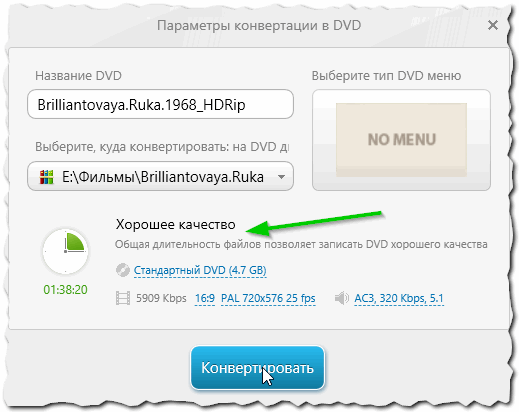
Sl. 3. Možnosti konverzije na DVD-ju
4) Proces pretvorbe in snemanja je lahko zelo dolg. Odvisno od moči računalnika, kakovosti video izhodov, števila pretvorjenih datotek itd.
Na primer: ustvaril sem DVD z enim filmom srednjega trajanja (približno 1, 5 ure). Za ustvarjanje takega diska je bilo potrebnih približno 23 minut.
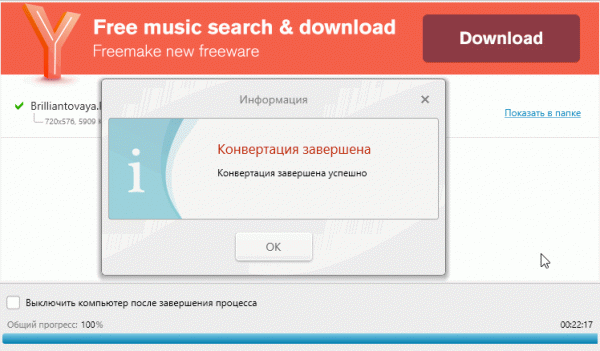
Sl. 5. Pretvarjanje in zapisovanje diska je končano. Na 1 filmu je trajalo 22 minut!
Nastali disk se predvaja kot običajen DVD (glej sliko 6). Mimogrede, tak disk lahko predvajate na katerem koli DVD predvajalniku!
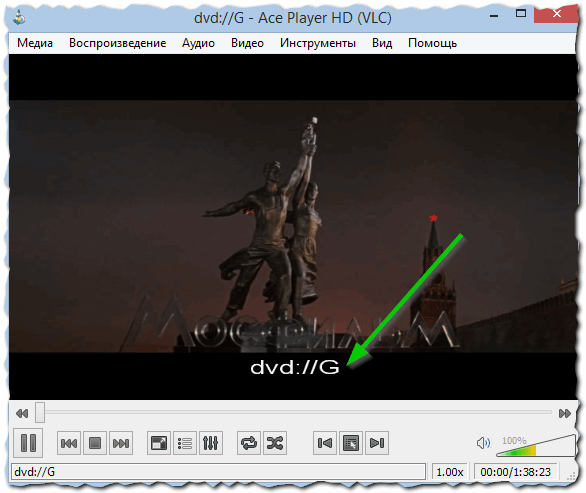
Sl. 6. DVD predvajanje …
2.2. Metoda številka 2 - "ročni način" v dveh korakih
Kot je navedeno v zgoraj navedenem članku, morate v tako imenovanem "ročnem" načinu opraviti 2 dejanja: narediti kuverto video datoteke v formatu DVD in nato prebrati prejete datoteke na disk. Oglejmo si vsak korak v podrobnosti …
1. Izdelava AUDIO_TS in VIDEO_TS / pretvorba datoteke AVI v format DVD
Za reševanje te težave v omrežju je veliko programov. Mnogi uporabniki svetujejo tej nalogi, da uporabljajo programski paket Nero (ki že zdaj "tehta" približno 2-3 GB) ali ConvertXtoDVD.
Delil bom majhen program, ki (po mojem mnenju) pretvori datoteke hitreje kot dva od teh namesto uglednih programov …
DVD Flick
Častnik. spletna stran: http://www.dvdflick.net/
Prednosti:
- podpira številne datoteke (v program lahko uvozite skoraj vse video datoteke;
- Dokončan DVD lahko posnamete z velikim številom programov (povezave na priročnike so navedene na spletnem mestu);
- deluje zelo hitro;
- v nastavitvah ni nič odveč (celo 5-letni otrok bo razumel).
Pretvorimo se v pretvorbo videa v format DVD. Po namestitvi in zagonu programa lahko nemudoma nadaljujete z dodajanjem datotek. Če želite to narediti, kliknite gumb »Dodaj naslov …« (glej sliko 7).
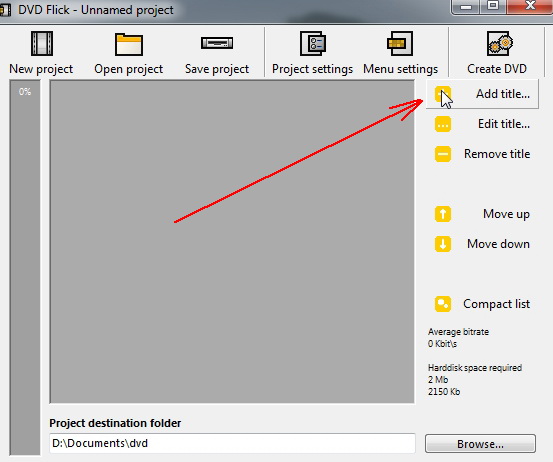
Sl. 7. dodajanje video datoteke
Ko dodate datoteke, lahko nemudoma nadaljujete, da bi dobili mape AUDIO_TS in VIDEO_TS. Če želite to narediti, kliknite gumb Ustvari DVD. Kot lahko vidite, v programu ni nič odvečnega - to je res, in mi ne ustvarjamo menija (vendar večina ljudi, ki pišejo DVD-plošč, to ne potrebujejo).
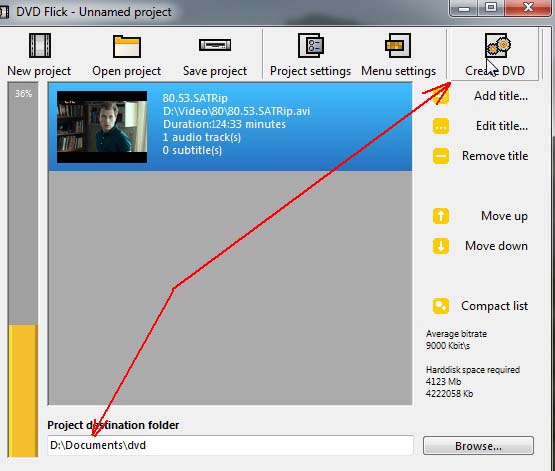
Sl. 8. Začnite ustvarjati DVD ploščo
Mimogrede, program ima možnosti, v katerih lahko določite, za kateri pogon je treba prilagoditi velikost končnega videoposnetka.
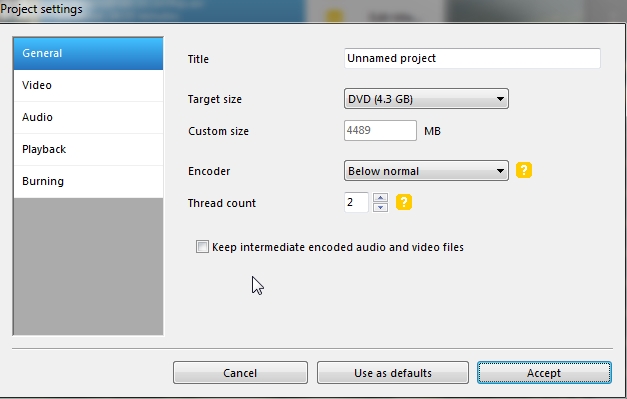
Sl. 9. "prilegaj" video na želeno velikost diska
Nato boste videli okno z rezultati programa. Pretvarjanje, kot pravilo, traja zelo dolgo in včasih sovpada s časom, ko gre film. Čas bo v glavnem odvisen od moči vašega računalnika in njegove obremenitve med procesom.
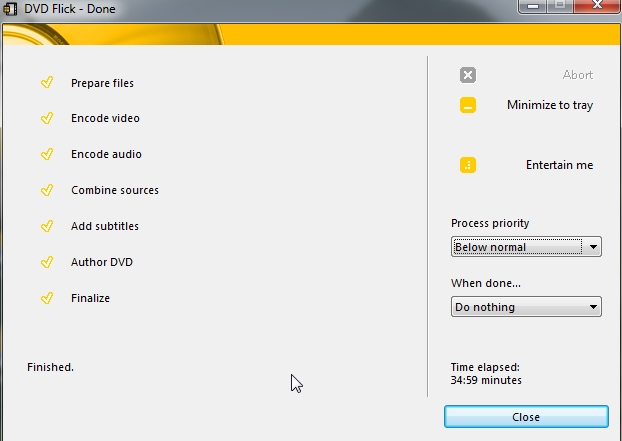
Sl. 10. Poročilo o ustvarjanju diska …
2. Zapišite video na DVD-ploščo
Prejete mape AUDIO_TS in VIDEO_TS iz videoposnetka lahko veliko število programov zapisa na DVD-ploščo. Osebno uporabljam enega dobro znanih programov - za snemanje na CD / DVD-jih - Ashampoo Burning Studio (zelo preprosto, ni nič odvečnega, mogoče je v celoti delati, tudi če ga prvič vidite).
Uradna spletna stran: https://www.ashampoo.com/ru/rub/pin/7110/burning-software/Ashampoo-Burning-Studio-FREE
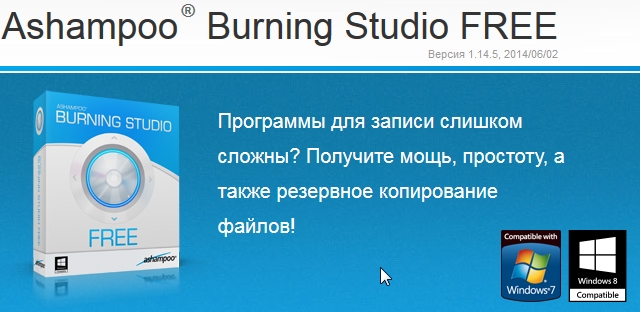
Sl. 11. Ashampoo
Po namestitvi in zagonu morate klikniti samo gumb »Video -> Video DVD iz mape«. Nato izberite mapo, kjer ste shranili imenike AUDIO_TS in VIDEO_TS ter zapisali disk.
Snemanje diska traja povprečno 10-15 minut (odvisno je predvsem od DVD-ja in hitrosti pogona).
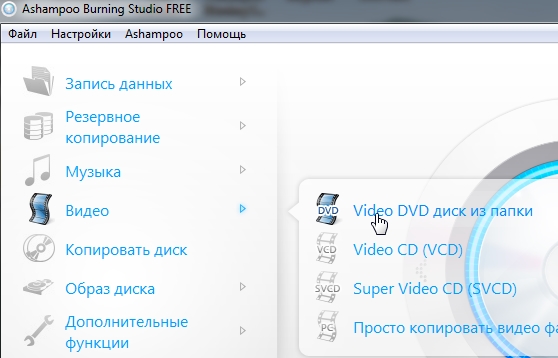
Sl. 12. Ashampoo Burning Studio BREZPLAČNO
Nadomestni programi za ustvarjanje in zapisovanje DVD-ja:
1. ConvertXtoDVD - zelo priročen, obstajajo ruske različice programa. Inferiorno na DVD Flick samo hitrost pretvarjanja (po mojem mnenju).
2. Video Master - program ni slab, ampak plačan. Brezplačno uporabo samo 10 dni.
3. Nero - velik paket programov za delo s CD / DVD-ji, za plačilo.
To je vse, sreča vsem!